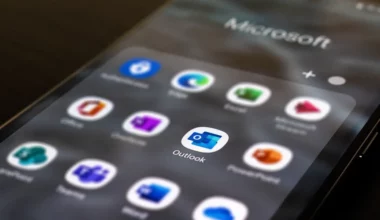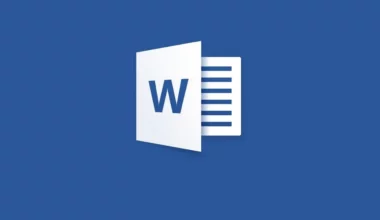Untuk beberapa dokumen tertentu, pemakaian huruf besar dan kecil di Excel perlu diperhatikan, dan sifatnya penting. Terutama untuk yang formal.
Kalau di Microsoft Word, mungkin mengubahnya mudah, karena bisa kita replace memakai fitur Change Case.
Tapi kalau di Excel ini kita butuh rumus tertentu. Nah, berikut ini saya akan membahas cara mengecilkan huruf di Excel.
Daftar Isi
Cara Merubah Huruf Besar ke Kecil di Excel Otomatis
Ringkasnya sih Anda hanya perlu mengetikan rumus upper lower Excel di kolom formula. Setelah itu, Anda bisa tarik ke bawah deh sampai semua datanya mengikuti rumus tersebut.
Nanti semua huruf kapital akan berubah menjadi huruf biasa / kecil.
Untuk lebih jelasnya, berikut cara untuk merubah huruf besar menjadi huruf kecil di Excel:
- Langkah pertama, Anda bisa buka aplikasi Microsoft Excel pada PC yang digunakan.
- Kemudian buka file Excel yang ingin Anda ubah hurufnya. Caranya bisa klik File > Open.
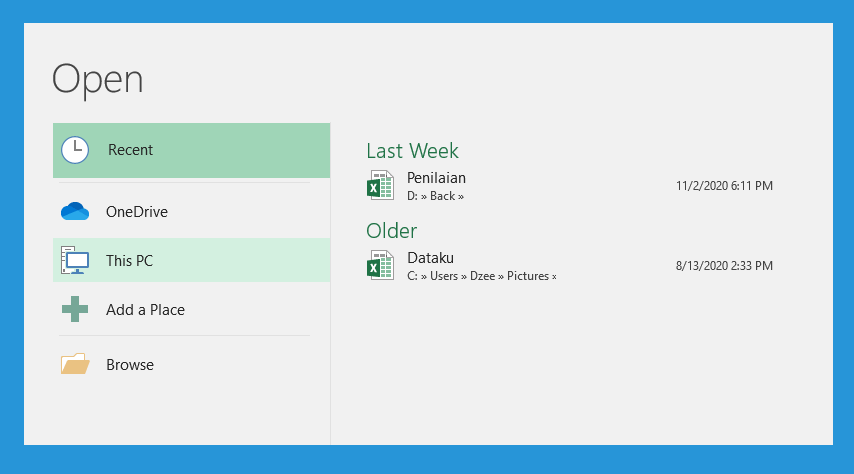
- Setelah itu silahkan isikan rumus pada cell kosong disebelahnya.
Catatan:
Misalkan cell Anda sebelumnya ada di A1, maka bisa tuliskan pada kolom sebelahnya atau B1.
- Berikutnya Klik kolom formula dan ketikan perintah “=lower(A1)” pada B1 > lalu klik Enter. Maka semua huruf dari cell A1 akan menjadi kecil pada kolom B1.
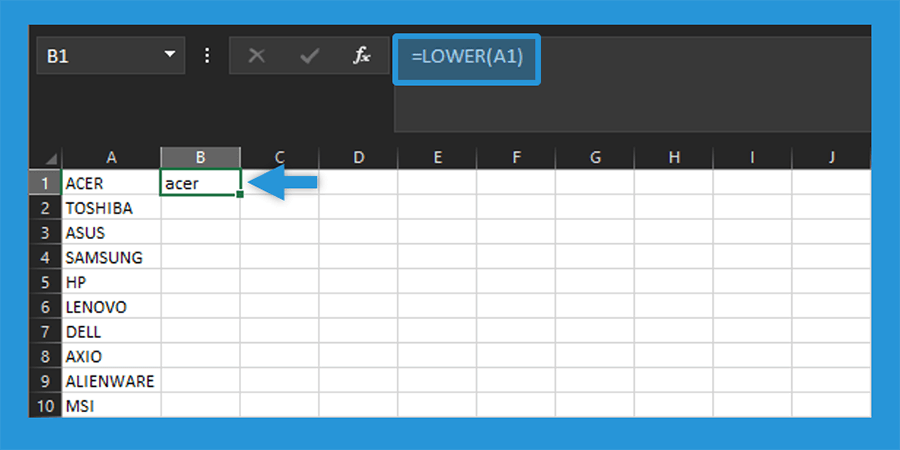
- Selanjutnya untuk mengubah kalimat lainnya secara otomatis, Anda hanya perlu menarik kotak hijau pada cell B1 kebawah.
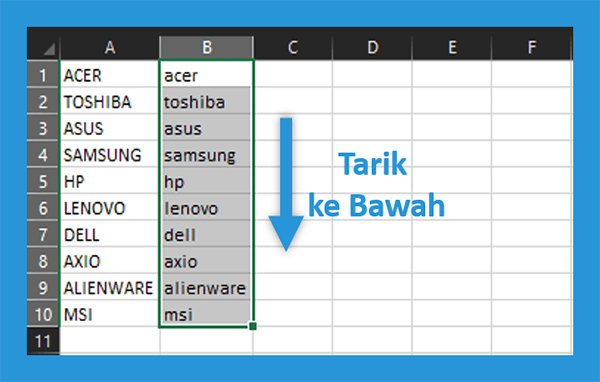
Catatan: Pastikan Anda menarik kotak hijau pada cell B1 sesuai dengan banyaknya data pada kolom A.
- Kemudian supaya data pada cell B gak hilang walau kolom A dihapus bisa memakai fitur Paste Values. Caranya sorot semua data pada cell B > klik kanan > pilih copy.
- Setelah semua data pada cell B di copy, Anda bisa klik kanan lagi > pilih Paste Special > klik Paste Values.
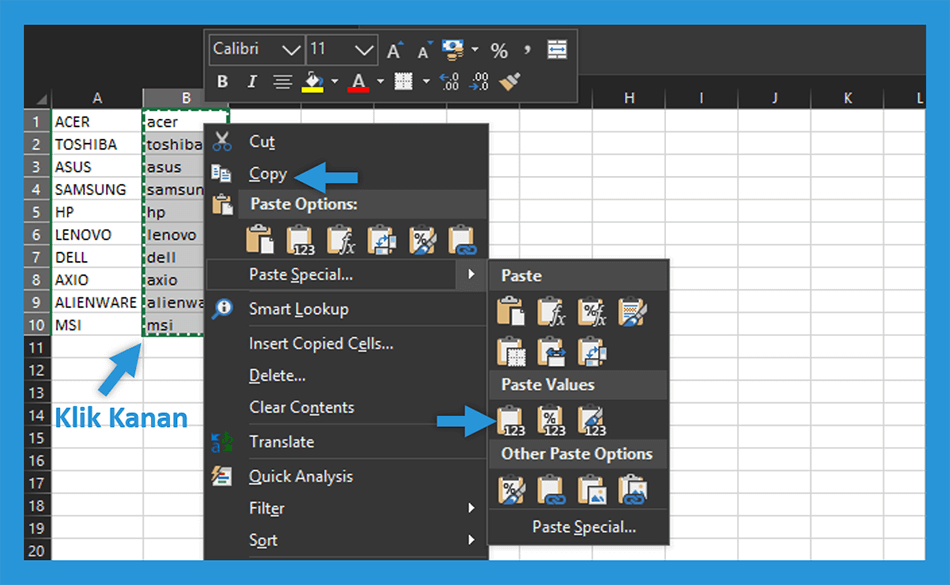
- Jika semua data sudah sesuai, Anda tinggal pindahkan semua data pada kolom B ke A. Supaya semua data di cell sebelumnya akan menjadi kecil semua.
- Selesai.
Untuk cara ini saya jelaskan memakai versi Microsoft Excel 2019. Tapi kalau Anda memakai versi lain, seperti Excel 2010, 2007 juga bisa pakai cara ini.
Sudah pernah saya tes juga kok. Rumusnya sama dan langkah-langkahnya juga kurang lebih sama.
Baca Juga Tips Excel: Cara Membuat Header Dokumen di Excel
Tabel Rumus Upper, Lower dan Proper
Sebenarnya untuk mengkonfigurasi huruf secara otomatis di Excel ini ada 3 rumus, yaitu:
- Upper
- Lower
- Proper
Mengenai cara menerapkannya sama dengan yang sudah saya berikan diatas. Bedanya sih Anda hanya perlu mengubah rumusnya saja hehe.
Untuk lebih jelasnya sih Anda bisa cek tabel ini:
| Istilah | Fungsi | Rumus | Contoh |
| Lower | Merubah semua huruf kapital menjadi huruf kecil | =lower(cell) | asus lenovo acer samsung |
| Upper | Mengubah semua huruf kecil menjadi huruf kapital | =upper(cell) | ASUS LENOVO ACER SAMSUNG |
| Proper | Mengubah huruf pertama menjadi kapital dan huruf lainnya kecil | =proper(cell) | Asus Lenovo Acer Samsung |
Akhir Kata
Dengan mengetahui cara merubah huruf kapital di Excel menjadi huruf kecil, maka Anda akan bisa mengedit kapitalisasi huruf dengan mudah.
Tidak perlu edit satu-satu, cukup memakai rumus dan langkah-langkah yang sudah dijelaskan tadi.
Mungkin cukup itu saja yang bisa saya sampaikan. Kalau ada pertanyaan, nanti bisa kirim saja lewat komentar ya.
Semoga bermanfaat.
Baca Juga: Cara Membuat Hyperlink di Excel